Як налаштувати маршрутизатор Qtech

- 4763
- 1075
- Loren VonRueden
QTech -російська компанія, моделі якої були представлені (QDSL -1040WU) для клієнтів Rostelecom перед Sagemcomf@ST 2804 V7. Далі ми розглянемо дві важливі сторони маршрутизатора QTech: функції та налаштування.

Маршрутизатор qtech
Особливості
Маршрутизатори QTech здатні створити як Ethernet-з'єднання, тобто через кабель, і підключити комп'ютер з мережею через Wi-Fi. Насправді це не функція, оскільки зараз більшість маршрутизаторів підтримують ці два режими роботи. Більшість характеристик дуже схожі на інші пристрої: веб -інтерфейс, брандмауер, вхідна швидкість до 24 Мбіт / с.
Ця модель видається абонентам Rostelecom. Більше того, маршрутизатор приносить непотрібне. Тому дуже важливо знати, як налаштувати Qtech. Ми розглянемо деталі налаштувань за прикладом відомої та загальної моделі QDSL-1040WU.
Налаштування
Для FTTB
- Потрібно налаштувати маршрутизатор за допомогою веб -інтерфейсу. Щоб потрапити в нього, вам потрібно ввести IP-адресу за допомогою цільової лінії будь-якого браузера, коли комп'ютер підключений до QTech QDSL-1040WU.
- Тоді ми натискаємо на "введення", буде відображатися вікно, в якому вони попросять вас написати вхід та пароль. Вхід: адміністратор, пароль: адміністратор або пароль. Також може бути пара користувачів та підтримка.
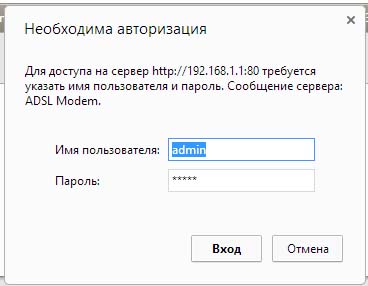
Вхід у веб -інтерфейс
- Ми ввели веб -інтерфейс. Для подальшої настройки вам потрібно вимкнути завершені з'єднання.
- Розділ "WAN Service", покладіть вікно Видалити на всіх з'єднаннях, а потім натисніть "Видалити" (видалити).
- Потім "Інтерфейс Layer2", там ми вибираємо "Інтерфейс ETH".
- Додайте кнопку Додайте новий інтерфейс другого рівня.
- Кляньте "порт вибору ETH" Виберіть порт ETH
- Також у цьому ж вікні ми ставимо маркер навпроти "режиму Vlan Mux".
- Клацніть Застосувати/Зберегти.
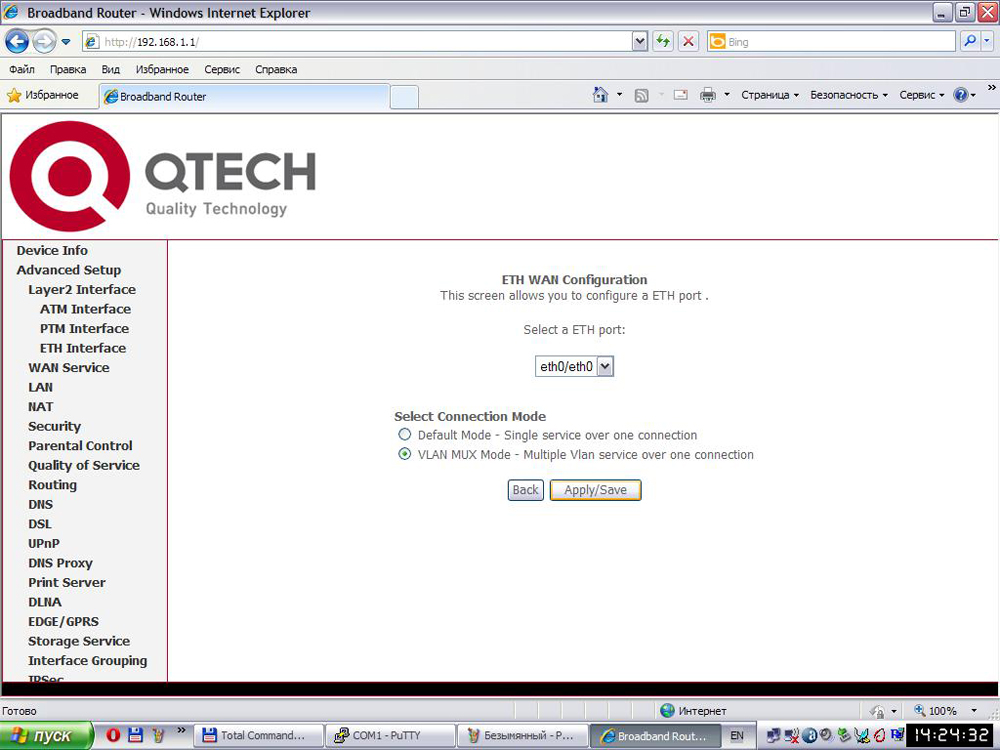
Клацніть Застосувати/Зберегти
- Тепер перейдіть до "WAN Service" та натисніть Додати, щоб підключитися до мережі.
Для PPPOE
- Щоб підключити QTech QDSL-1040WU маршрутизатор, згідно з цим протоколом, вам потрібно вибрати "PPP над Ethernet (PPPOE)" у "Вибрати тип служби WAN" і натисніть "Далі".
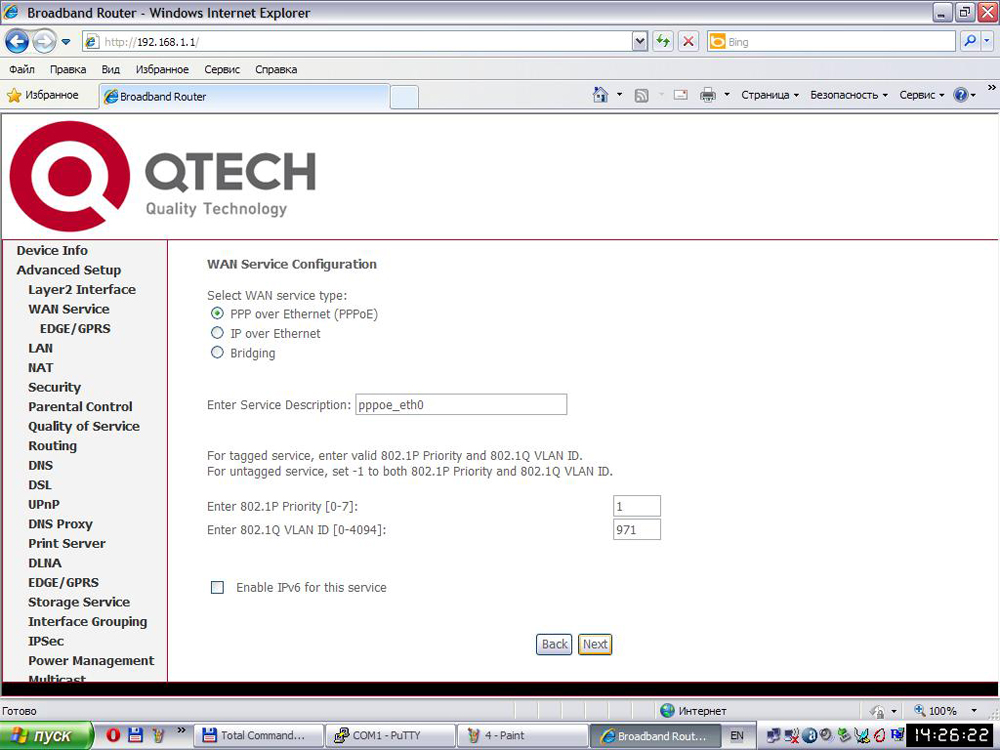
Виберіть "PPP над Ethernet (PPPOE)"
- Потім введіть вхід та пароль з картки, яку ми отримали разом із пристроєм.
- Далі, просто натисніть Далі.
- Потім слід переконатися, що набір інтерфейсу знаходиться в лівому полі, а потім натисніть кнопку Далі.Також з наступним вікном.
- Далі натисніть кнопку Застосувати, щоб завершити налаштування.
Для ipoe
- Щоб налаштувати динамічний IP, натисніть "IP через Ethernet", а потім далі.
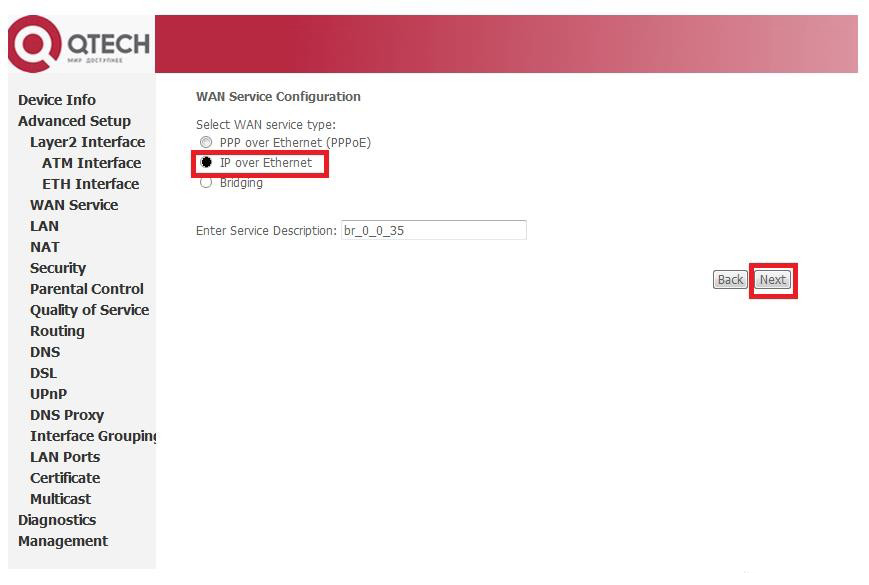
"IP над Ethernet"
- Ми ставимо маркер "Отримати IP -адресу автоматично" - маршрутизатор поставить адресу самостійно. Клацати
- Ми знову ставимо прапор "Увімкнути NAT".
- Після того, як ми виконуємо всі ті самі дії, які були в кінці попереднього алгоритму.
- Налаштування завершено.
Встановлення Wi-Fi
- Відкрийте вкладку "Бездротовий" звідти -Базичний.
- Флот на "Увімкнути бездротовий зв'язок", "ssid": придумайте ім'я, "країна": Росія, преса Aplly.
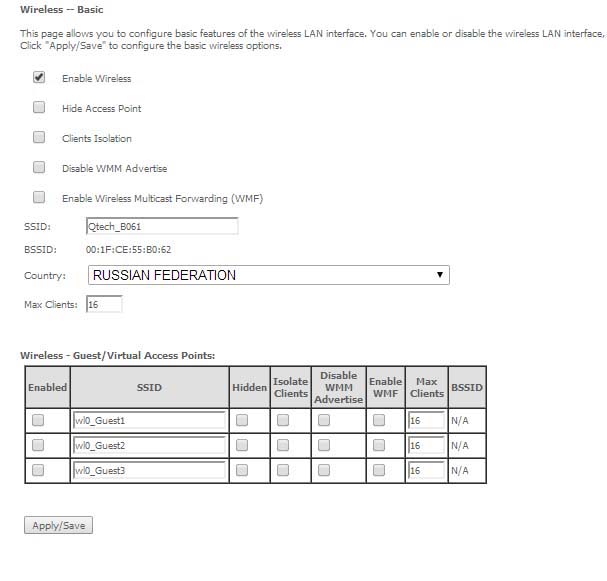
Увімкнути бездротовий прапор
- На вкладці "Захист" ми створюємо пароль, а також захист для з'єднання. Вибір нашого імені зі списку "Виберіть SSID".
- WPA2 -PSK - Цей тип краще вибрати зі списку "Аутентифікація мережі".
- У наступному рядку ми пишемо пароль: будь -які вісім або більше латинських листів та/або цифр.
- Клацати
Отже, нам вдалося налаштувати маршрутизатор QDSL-1040WU самостійно для роботи з мережею. У той же час на різних протоколах.

